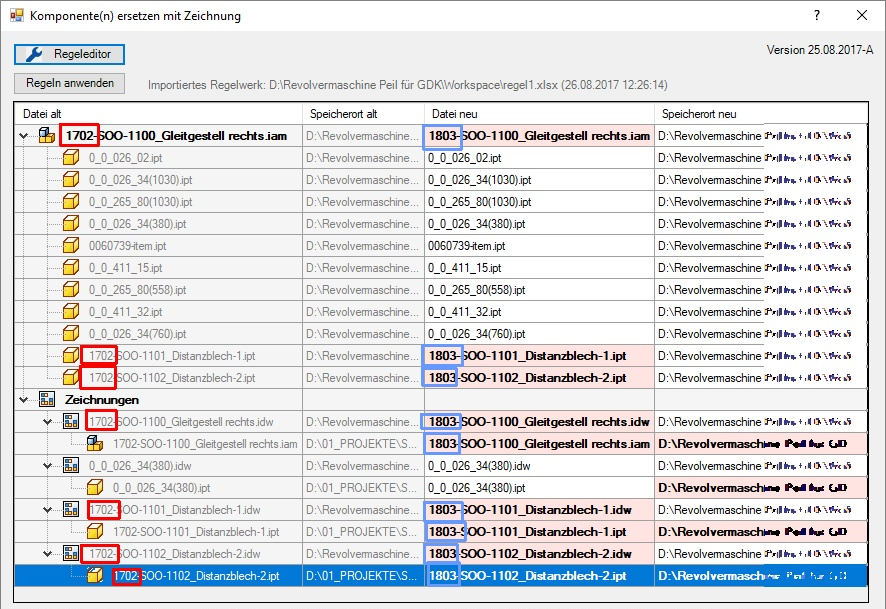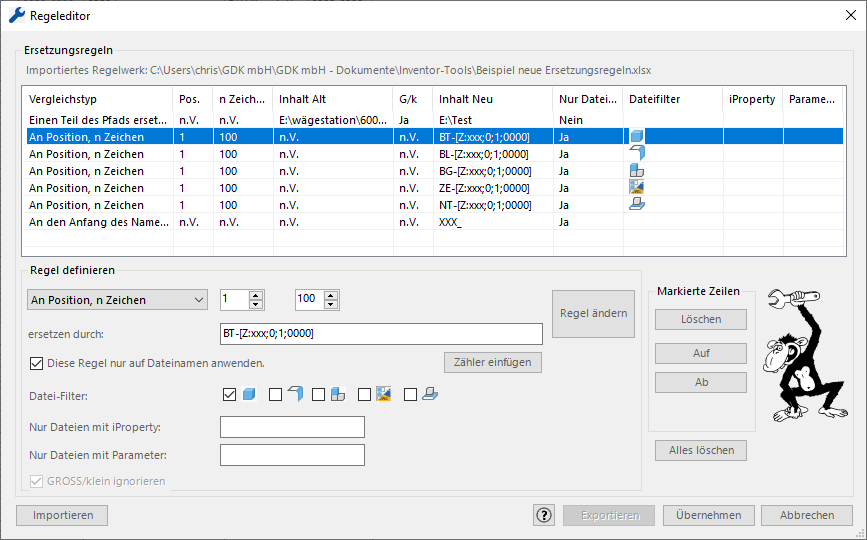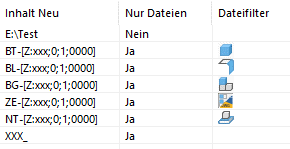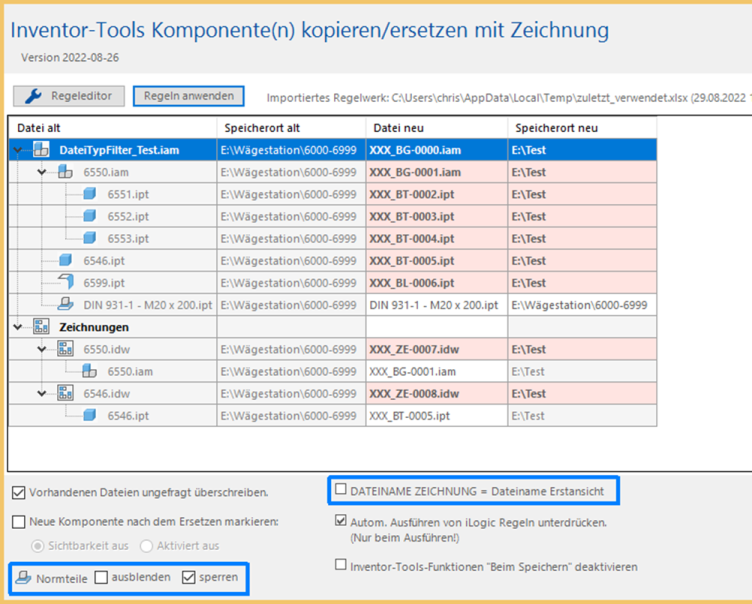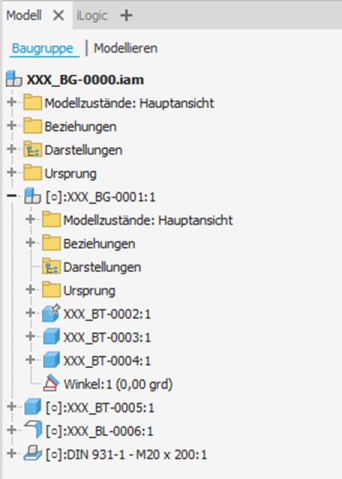Kopieren und ersetzen Mehrfach

„Kopieren und Ersetzen Mehrfach“ ist eine Erweiterung der bekannten Funktion „Komponente ersetzen durch Kopie mit Zeichnung“.
Folgende Arbeitsabläufe sind möglich:
 Ein (oder mehrere) markierte(s) Exemplar(e) ersetzen. Das oder die markierte/n Exemplar/e werden ersetzt (bei Baugruppe mit allen Unterkomponenten).
Ein (oder mehrere) markierte(s) Exemplar(e) ersetzen. Das oder die markierte/n Exemplar/e werden ersetzt (bei Baugruppe mit allen Unterkomponenten).
 Es ist nichts markiert: Die Exemplare der aktuell geöffnete Baugruppe ersetzen. Dabei kann auch die aktuell geöffnete Baugruppe unter neuem Namen gespeichert werden.
Es ist nichts markiert: Die Exemplare der aktuell geöffnete Baugruppe ersetzen. Dabei kann auch die aktuell geöffnete Baugruppe unter neuem Namen gespeichert werden.
Zugehörige Zeichnung werden gefunden und können ebenfalls unter neuem Namen gespeichert werden. Es wird, wie bei der „alten“ Funktion davon ausgegangen, dass Zeichnung und Modell den gleichen Dateinamen haben und nebeneinander im gleichen Ordner liegen.
Alle Dateireferenzen werden in den neuen Dateien entsprechend der neuen Namen korrigiert:
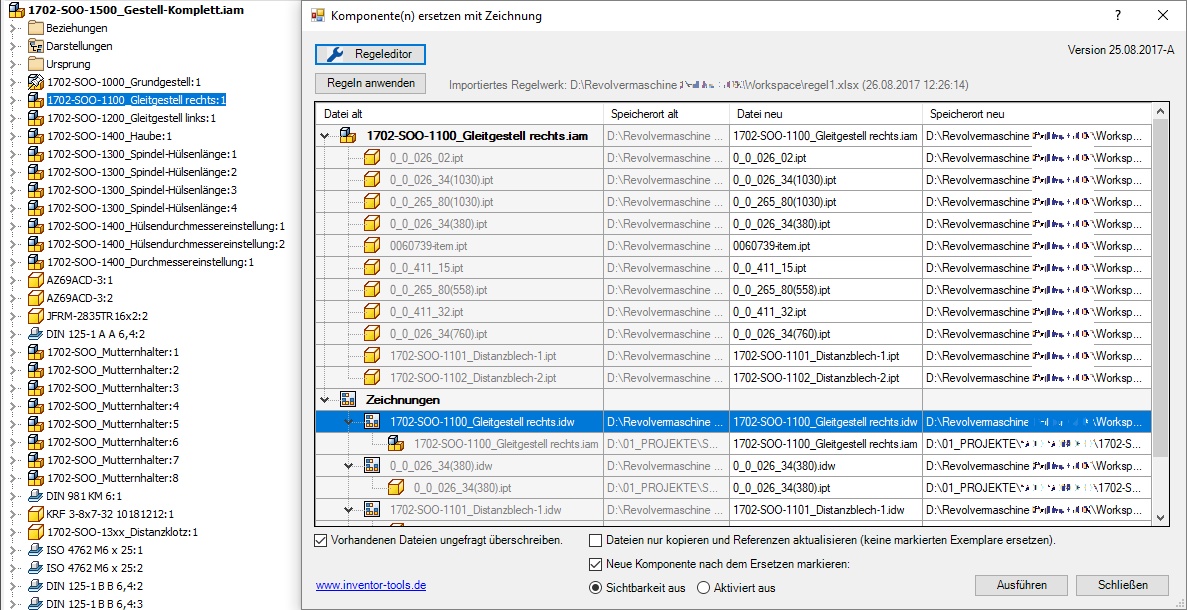
Teil 1
Teil 2
Teil 3
Regeleditor
Im Regeleditor können Ersetzungsregeln erstellt, bearbeitet und gespeichert werden. Im folgenden (einfachen) Beispiel werden alle mit 1702 beginnende Dateien nach 1803 umbenannt:

Im Regeleditor können eine oder mehrere Regeln definiert werden und der Dialog danach ohne „Regel exportieren“ geschlossen werden (auf „Übernehmen“ klicken).. Die Einstellungen werden im Hintergrund als „zuletzt verwendet“ gespeichert und werden beim nächsten Aufruf automatisch geladen.
Eine Ersetzungsregel darf einen fortlaufenden Zähler enthalten.
 Es dürfen mehrere Zähler verwendet werden.
Es dürfen mehrere Zähler verwendet werden.
 Diese Regel kann nur auf Dateinamen angewendet werden.
Diese Regel kann nur auf Dateinamen angewendet werden.
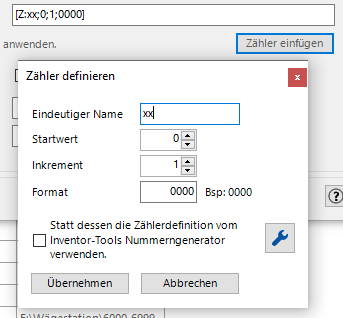
(Falls Sie vergessen, bei „Nur Dateinamen….“ den Haken zu setzten: Die Einstellung wir hier ignoriert und der Zähler wird immer nur auf den Dateinamen angewendet.
Ein Zähler wird folgendermaßen beschrieben:
[Z:EindeutigerName;Startwert;Inkrement;Format]
 Eindeutiger Name: Dient zur Abgrenzung von verschiedenen Zählern, muss aber angegeben werden.
Eindeutiger Name: Dient zur Abgrenzung von verschiedenen Zählern, muss aber angegeben werden.
 Startwert, Inkrement: Startwert der Zählung und Schrittweite.
Startwert, Inkrement: Startwert der Zählung und Schrittweite.
 Format: Anzahl Nullen, mit denen aufgefüllt werden soll. Drei Nullen bedeutet, dass ein- und zweistellige Zahlen links mit Nullen auf drei Stellen aufgefüllt werden (Bsp. „001“, „023“).
Format: Anzahl Nullen, mit denen aufgefüllt werden soll. Drei Nullen bedeutet, dass ein- und zweistellige Zahlen links mit Nullen auf drei Stellen aufgefüllt werden (Bsp. „001“, „023“).
Ist der eindeutige Name = #### so wird er Zähler aus dem Inventor-Tools-Nummerngenerator verwendet.
(Siehe Beim Speichern allgemein)
Der Zähler muss nicht eine einzelne Zeile sein, sondern darf Teil einer Ersetzungsregel sein.
Beispiele:
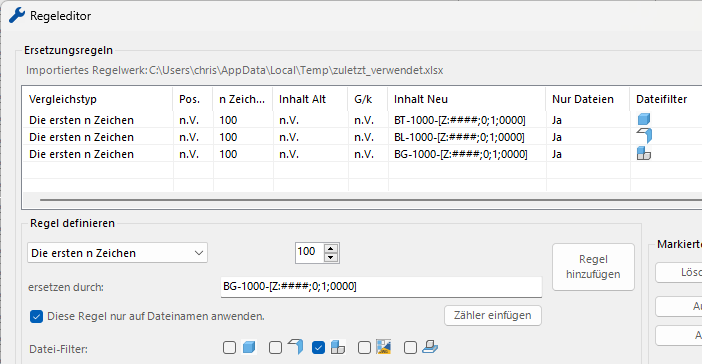
Hier werden Bauteile, Bleche und Baugruppe unterschiedlich benannt, jeweils mit „BT“, „BL“ und BG am Anfang. Der Zähler ist „####“, also fortlaufende Nummer aus dem Inventor-Tools-Nummerngenerator.
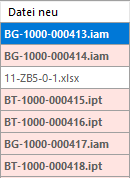
Im Feld „neuer Inhalt“ können auch „Inventor-Tools Platzhalter“ verwendet werden. Somit können Dateinamen z.B. auch aus iProperties zusammengesetzt werden. (Es werden die iProperties vom jeweiligen Exemplar verwendet.)
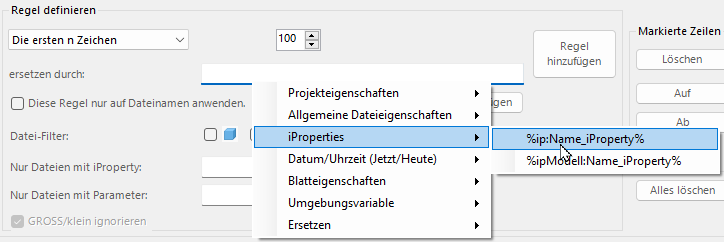
(Siehe auch Inventor-Tools-Platzhalter)
Excel-Referenzen
Referenzen auf Excel-Tabellen werden erkannt und können ersetzt werden, wenn diese im Parameter-Dialog verknüpft wurden:
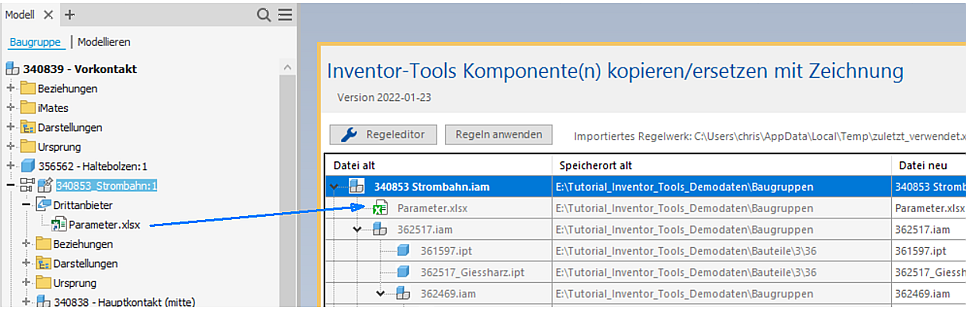
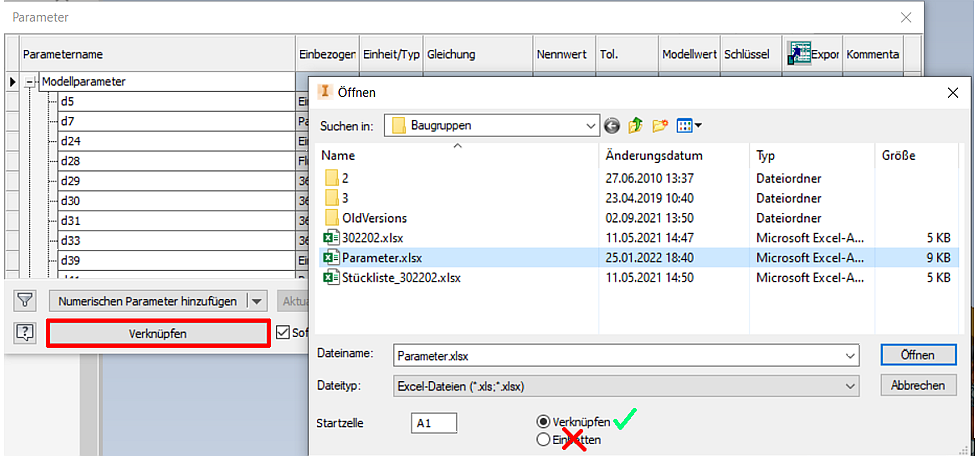
Zwischenablage
Ein neuer Pfad (Speicherort neu) kann über die Zwischenablage in mehrere Zeilen übertragen werden.
Dazu zuerst den neuen Pfad bestimmen / in die Zwischenablage kopieren:
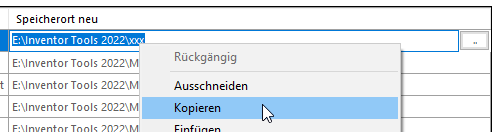
Ein oder mehrere Zeilen markieren (mit Umschalt/Strg) und in der Spalte „Speicherort neu“ das Kontextmenü aufrufen: Einfügen.
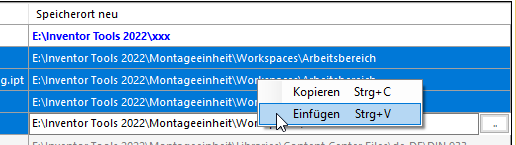
Optionen
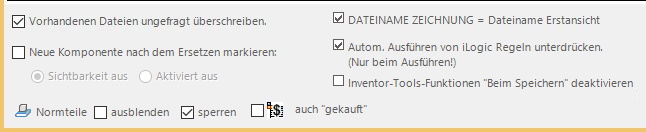
Neue Komponente nach dem Ersetzen markieren
Nach dem Ersetzen können, zur optischen Kontrolle, die ersetzen Komponenten ausgeschaltet oder deaktiviert werden.
Normteile
Normteile können ausgeblendet werden, dann werden diese im der Auflistung nicht angezeigt. „Sperren“ zeigt verwendete Normleite zwar an, schließt diese jedoch vom Kopieren aus (=wiederverwenden).
Zusätzlich können hier auch Komponenten (Einzelteile/Baugruppe) wie Normteile behandelt werden, wenn diese die Stücklistenstruktur „gekauft“ haben.
DATEINAME ZEICHNUNG = Dateiname Erstansicht
Die Dateinamen von Zeichnungen werden nicht gemäß Regeln geändert, sondern erhalten immer den (neuen) Namen vom Modell der Erstansicht (vom ersten Blatt).
Autom. Ausführen von iLogic Regeln unterdrücken
Während der Ausführung wird der Ereignisauslöser abgeschaltet. Entspricht der Einstellung Multifunktionsleiste Verwalten > iLogic > Ereignisauslöser > Optionen > Keine - Alle Ereignisse deaktiviert
Inventor-Tools-Funktionen „Beim speichern“ deaktivieren
Entspricht der Einstellung Multifunktionsleiste Inventor-Tools > Konfiguration > Beim Speichern allg. > Automatisch ausführen
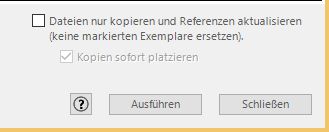
Dateien nur kopieren….
Anstatt zu ersetzen, können Dateien nur kopiert werden. Die Kopien können anshcließend sofort platziert werden.
Nur kopieren/sofort platzieren
Anstatt die markierte(n) Komponente(n) zu ersetzen, kann man diese auch einfach nur kopieren. Zusätzlich besteht die Möglich, sofort zu platzieren. Somit lässt sich, anstatt ersetzen, eine unabhängige Kopie in der Baugruppe erstellen (samt Zeichnungen):
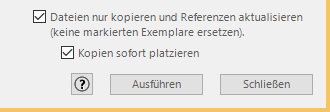
Ausführen
Nach dem Klick auf „Ausführen“ wird das Kopieren und ersetzen gestartet. Dabei können Dialoge aufpoppen (Neu speichern), die vom Anwender bestätigt werden müssen.
Zuletzt wird ein Dialog angezeigt mit einem Protokoll der ausgeführten Aktionen.
Beispiele
Regel anwenden "1702 nach 1803 umbenennen"
Grau hinterlegte Textfelder sind gesperrt.
Weiß hinterlegte Textfelder können überschrieben werden:
 Durch Ersetzungregel(n)
Durch Ersetzungregel(n)
 Langsamer Doppelklick
Langsamer Doppelklick
 F2
F2
 Rechtsklick Kopieren/Einfügen (nur in Spalte „Speicherort neu“ verfügbar)
Rechtsklick Kopieren/Einfügen (nur in Spalte „Speicherort neu“ verfügbar)
An ein Verzeichnis anhängen:

In ein anderes Laufwerk/Verzeichnis kopieren (Pfad ersetzen):
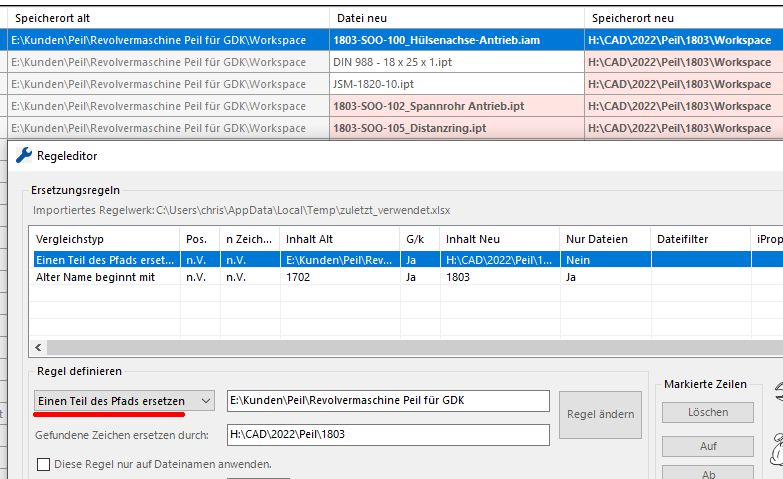
 Add this page to your book
Add this page to your book  Remove this page from your book
Remove this page from your book  Manage book (
Manage book ( Help
Help